編輯:更多教程
現在說的三星Note3使用技巧即S Pen隨剪隨貼功能怎麼用,這個功能可以在用戶購物的時候,將心儀的商品圖片添加到剪貼庫,以便保存及分享給好友。如何使用三星Note3的S Pen隨剪隨貼功能,請看下面的具體操作方法:
1、找到需要的頁面;
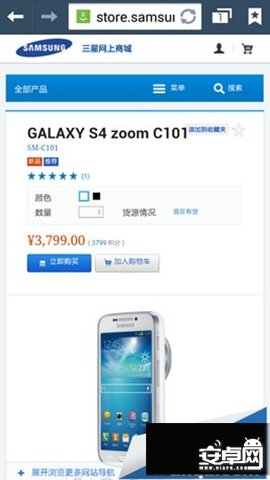
2、點擊S Pen按鈕,可以看到屏幕出現浮窗指令窗口;
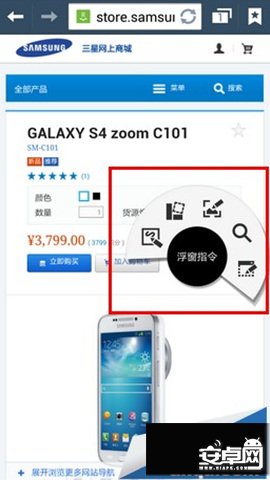
3、用S Pen選擇【隨剪隨貼】;
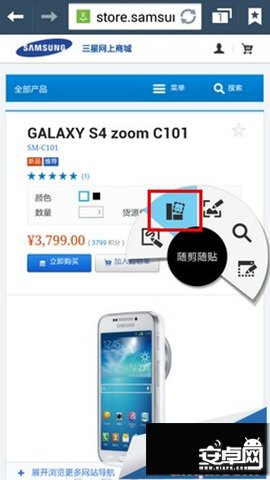
4、點擊【確定】;
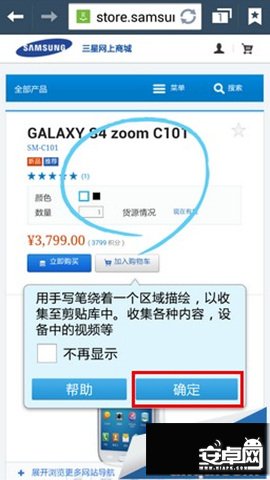
5、用S Pen在喜歡的物品周圍畫一個封閉的圖形,將出現該圖片的信息(網址、產品名等);
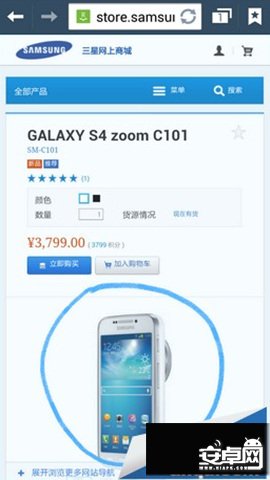

#p#副標題#e#
6、可以根據您的喜好,增加【備忘錄】和【標簽】;
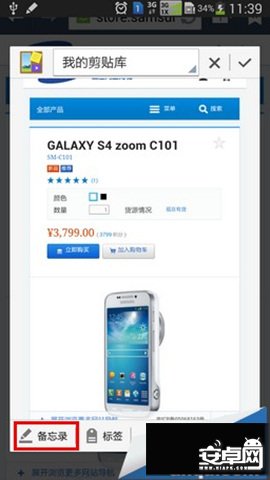
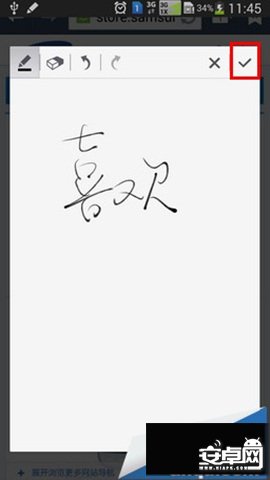
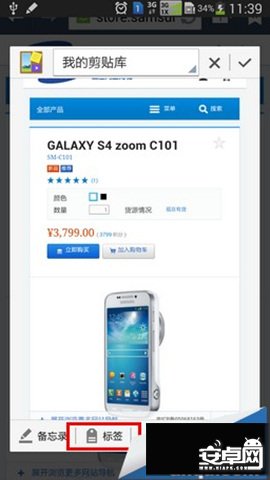
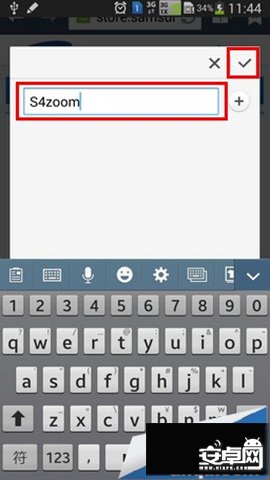
7、點擊【對鉤】保存至剪貼庫;
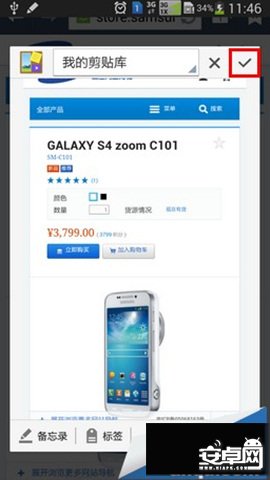
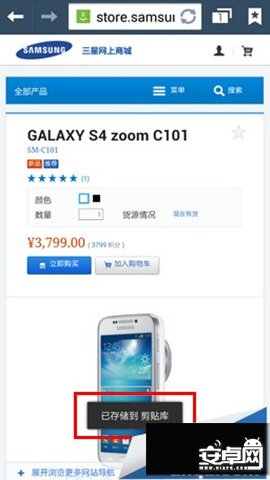
8、在應用程序中找到【剪貼庫】點擊進入,選擇剛剛保存的圖片;
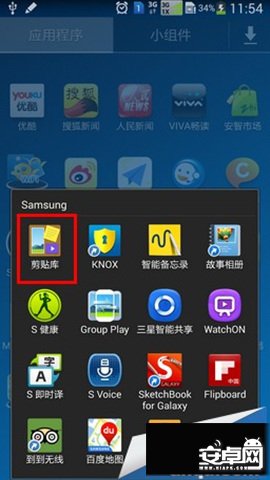
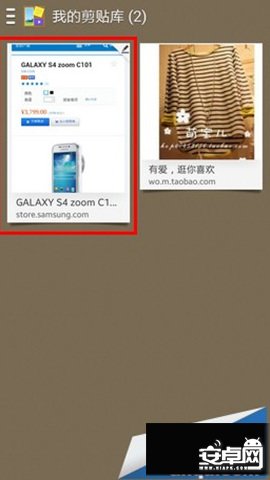
9、可以查看所有加入的產品及相關信息,點擊右上角的【鏈接】圖標,直接進入相應網頁。
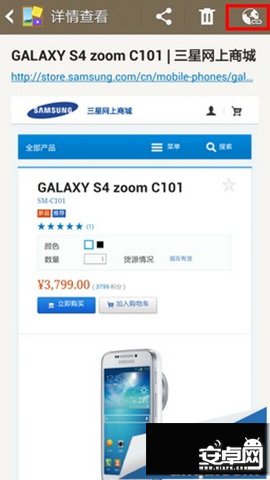
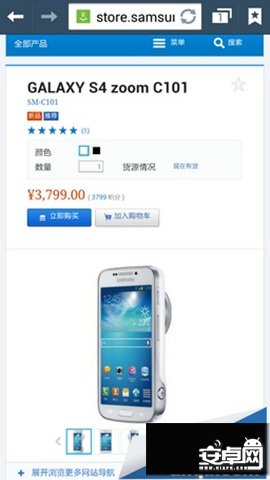
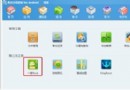 騰訊手機管家使用一鍵root教程全解析
騰訊手機管家使用一鍵root教程全解析
qq騰訊手機管家是一款pc端的安卓系統管理軟件,具有方便快捷的優點,其工具箱裡面帶有root工具,刷機工具等。其中root工具就帶兩款,分別是一鍵root和kingroo
 三星Note3卸載下載的第三方軟件小技巧
三星Note3卸載下載的第三方軟件小技巧
本文介紹三星Note3使用技巧,就是Galaxy Note3下載的第三方軟件如何卸載,自行下載的應用程序軟件卸載方法和教程。當你想要在手機裡下載更多的軟件、卻
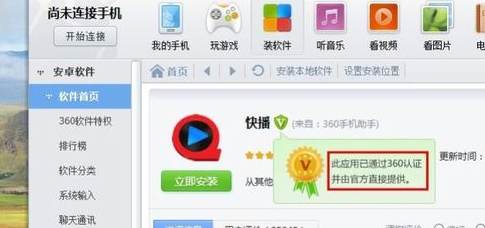 如何安全使用Android智能手機
如何安全使用Android智能手機
如何安全使用Android智能手機?Android智能手機越來越流行,市場占有率節節攀高,但手機安全問題卻也引起了大家的關注。全球Android系統安全威
 如何將Android系統變成ios7
如何將Android系統變成ios7
如果你非常喜歡iOS 7的設計風格卻又不願意放棄Android系統帶來的自由體驗,或許讓你的Android系統看起來像iOS 7是一個不錯的選擇。現在通過一些Andro